Die Windows-Eingabeaufforderung präsentiert sich üblicherweise mit weißer Schrift auf schwarzem Grund. Es bestehen jedoch diverse Möglichkeiten, sowohl die Textfarbe als auch die Hintergrundfarbe anzupassen. Nutzer können mit verschiedenen Hintergrund- und Textfarben experimentieren, um eine optimale Darstellung zu finden. Alternativ dazu bietet Microsoft das „Console ColorTool“ an, um die Eingabeaufforderung individuell zu gestalten.
Individuelle Anpassung
Für eine personalisierte Gestaltung der Eingabeaufforderung, starten Sie diese und klicken Sie mit der rechten Maustaste auf die Titelleiste. Wählen Sie im Kontextmenü „Eigenschaften“ aus. Im Eigenschaftsfenster wechseln Sie zum Reiter „Farben“.
Im Reiter „Farben“ können Sie die Bildschirmtextfarbe, die Hintergrundfarbe sowie die Farben für Popup-Texte und Popup-Hintergründe mithilfe von RGB-Farbwerten festlegen. Wählen Sie das Element aus, das Sie farblich anpassen möchten, und geben Sie dann die gewünschten RGB-Werte ein. Diese RGB-Werte können Sie beispielsweise in der Windows 10 Anwendung „Paint“ finden. Öffnen Sie ein Bild mit den gewünschten Farben und nutzen Sie den Farbwähler oder wählen Sie eine Farbe aus dem Standardfarbrad in Paint aus.
Die Transparenz des Hintergrunds der Eingabeaufforderung lässt sich mit einem Schieberegler am unteren Rand des Fensters einstellen.

Bestätigen Sie Ihre Änderungen mit einem Klick auf „OK“.
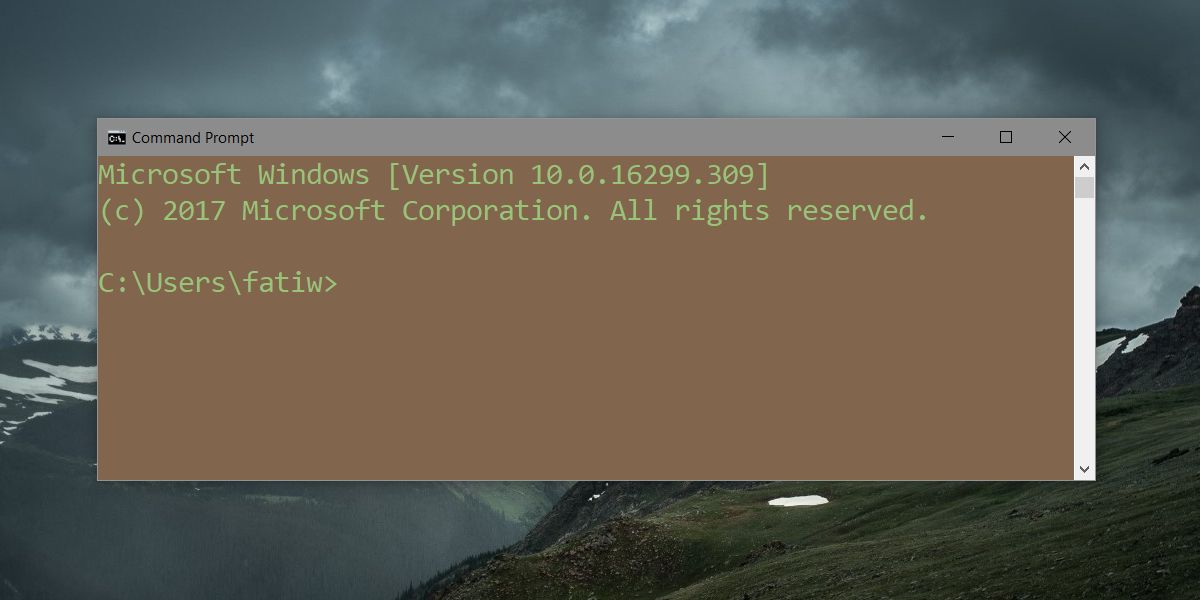
Designs mit dem Microsoft ColorTool
Falls Sie den Aufwand scheuen, selbst ein Farbthema für die Eingabeaufforderung zu entwickeln, können Sie das kostenlose Microsoft ColorTool nutzen.
Laden Sie das ColorTool herunter und entpacken Sie es. Öffnen Sie die Eingabeaufforderung und navigieren Sie zu dem Ordner, in den Sie das Tool entpackt haben. Der entpackte Ordner beinhaltet einen weiteren Ordner mit verschiedenen Designs, die zur Auswahl stehen.
Zum Anwenden eines Designs nutzen Sie folgenden Befehl:
Syntax:
colortool ColorSchemeName
Beispiel:
colortool solarized_dark
Das Tool unterstützt zusätzliche Parameter, um ein Design in den Standardeinstellungen zu speichern und es auch auf das aktuelle Fenster anzuwenden. Der Parameter -d speichert die Änderung in den Standardeinstellungen, während der Parameter -b die Standardeinstellungen ändert und das aktuelle Fenster entsprechend anpasst.
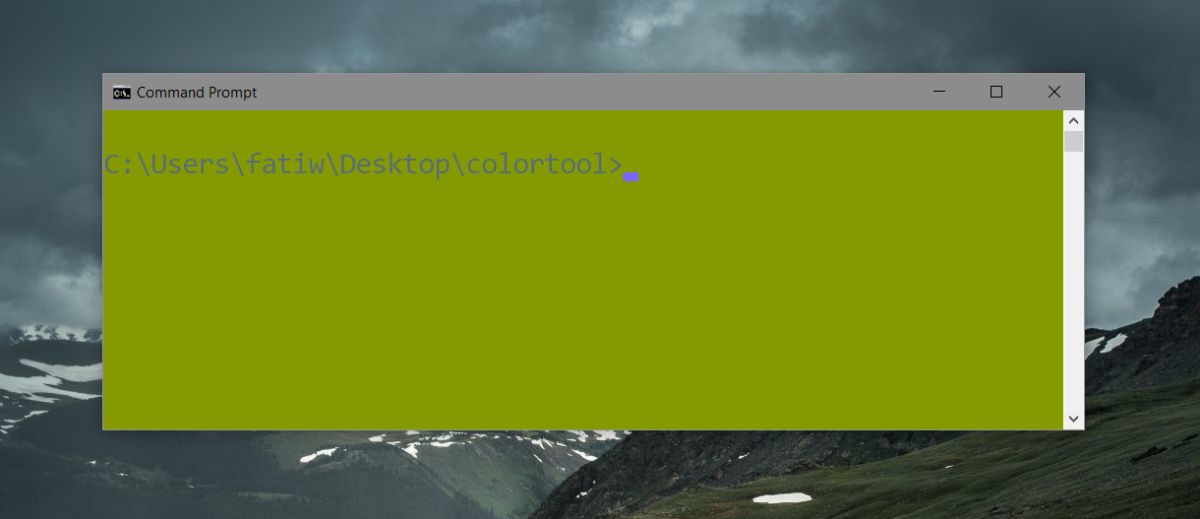
Es existieren auch einige benutzerdefinierte Designs außerhalb des ColorTools, diese sind jedoch nicht leicht zu finden. Die Anzahl der verfügbaren Designs ist begrenzt, da viele Benutzer ihre eigenen Präferenzen haben.
Falls Sie nach weiteren Designs suchen möchten, verwenden Sie bei Google die Suchanfrage mit der Dateiendung .itermcolors. Diese Dateiendung wird für Designs der Eingabeaufforderung genutzt. Sie werden einige Resultate für macOS finden, welche aber auch unter Windows gut aussehen können. Allerdings funktionieren nicht alle Designs unter Windows, weshalb die Auswahl begrenzt ist. Wenn Sie nichts Passendes finden, können Sie immer noch ein individuelles Design erstellen.